Cara cek Windows 11 original bukan hanya digunakan untuk melihat apakah Windows 11 sudah diaktivasi atau belum, cara ini juga akan membantumu mengetahui apakah aktivasi tersebut dilakukan menggunakan product key yang legal atau tidak.
Ketika kamu membeli laptop baru biasanya sudah termasuk Windows original. Namun, jika kamu membeli PC rakitan, Windows tersebut belum tentu original.
Selain itu, jika kamu melakukan instal ulang di toko atau jasa service komputer sudah pasti bukan Windows original karena biaya instal ulang tidak sampai sampai 200 ribu. Lalu, bagaimana cara mengetahui Windows milikmu ori atau tidak? Berikut petunjuknya!
4 Cara Cek Windows 11 Original atau Tidak
Pada petunjuk berikut, terdapat 4 cara melihat apakah Windows 11 original atau tidak. Kamu tidak harus menggunakan semuanya, pilih salah satu cara yang menurutmu paling mudah.
1. Cek Lewat Settings (Pengaturan)
- Klik Start menu lalu pilih Settings (jika kesulitan menemukannya, ketik pada kotak pencarian yang berada di dalam start menu)
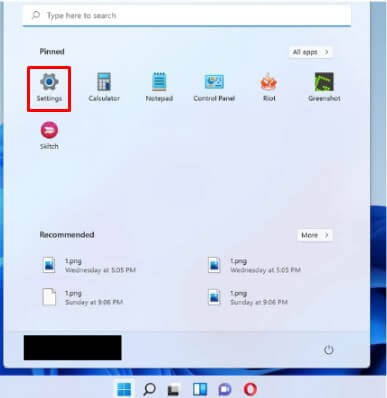
- Di sebelah kiri terdapat beberapa menu. Masuk ke bagian System
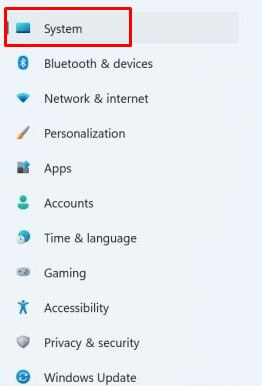
Baca Juga : Bagaimana Cara Refresh Laptop yang Lemot? 100% Work!
- Klik menu Activation yang berada di sebelah kanan
- Kamu akan melihat tampilan berikut.
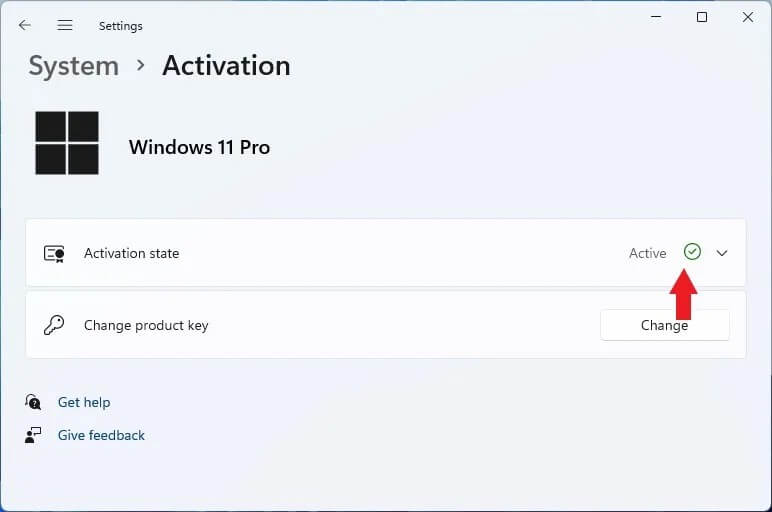
- Perhatikan bagian Activation state. Pada bagian tersebut apabila terdapat tulisan Active dan tanda centang hijau artinya Windows 11 sudah diaktivasi.
- Di dekat tanda centang hijau tersebut terdapat panah ke bawah. Klik panah tersebut untuk melihat status apakah Windows original atau tidak
- Apabila terdapat keterangan: “Windows is activated with a digital license…..dan sebagainya,” atau muncul serangkaian kode produk artinya Windows 11 milikmu original.
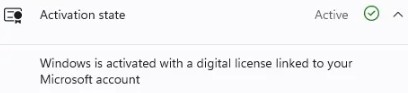
- Namun, jika keterangan yang muncul adalah “Windows activated permanent” tanpa adanya kode produk, artinya Windows tersebut tidak original.
2. Cek Lewat CMD (Command Prompt)
Jika kamu terbiasa menggunakan command prompt maka cara ini akan lebih mudah bagimu.
- Buka CMD melalui start menu atau ketik CMD langsung pada search box lalu tekan enter
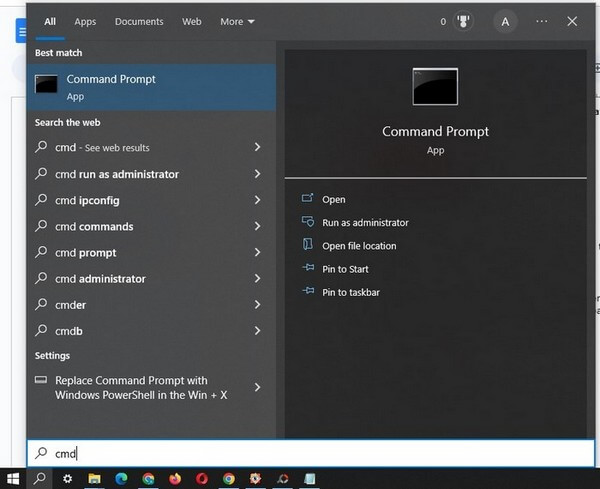
- Selanjutnya ketik command berikut: slmgr.vbs /dlv (besar kecilnya huruf harus sama persis) lalu enter
- Kamu akan mendapatkan notifikasi Windows Script Host seperti berikut
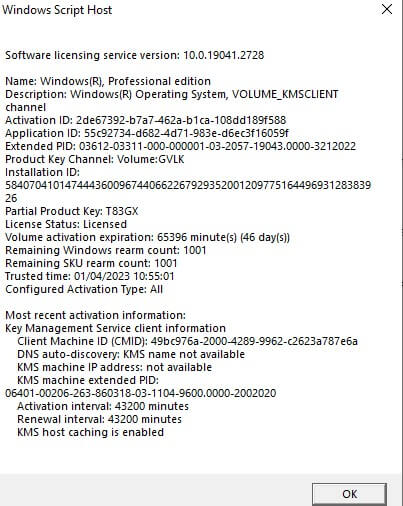
- Pada notifikasi tersebut perhatian bagian License Status jika terdapat keterangan Licensed berarti Windows milikmu original
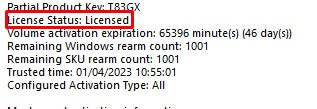
- Apabila Windows tidak original maka notifikasi di atas tidak akan muncul atau yang muncul adalah keterangan Access denied.
- Melalui CMD kamu juga bisa melihat hingga kapan lisensi Windows 11 berlaku. Cara melihatnya adalah menggunakan command: slmgr /dlv lalu enter. Kamu akan melihat tanggal kadaluwarsa lisensi Windows
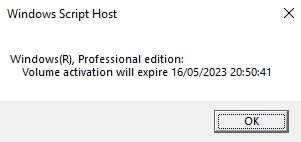
3. Cek Lewat Aplikasi Run
Cara cek keaslian Windows 11 melalui run adalah dengan mengetikkan command yang hampir sama dengan yang digunakan untuk cek keaslian Windows melalui CMD. Namun, bagaimana cara membuka aplikasi run?
- Klik start menu lalu ketik run pada kotak pencarian kemudian tekan enter
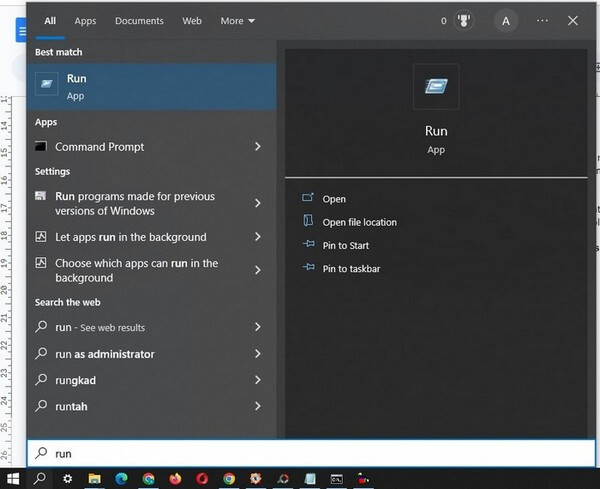
- Jika tidak menemukannya maka pencet tombol Windows dan huruf R pada keyboard secara bersamaan
- Jika aplikasi runs udah terbuka ketik perintah slmgr.vbs /dli lalu enter
- Kamu akan melihat Windows Script Host seperti ini
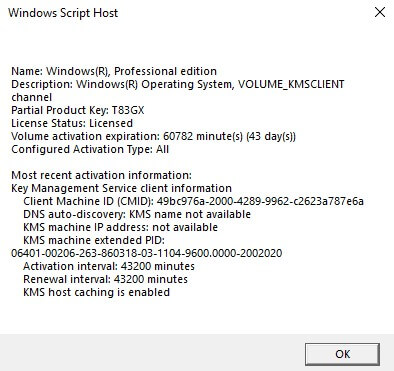
- Jika pada bagian Lincese Status terdapat keterangan licensed berarti Windows yang terinstall pada laptop maupun PC-mu original
4. Cek Lewat This PC
Langkah terakhir untu cek keaslian Windows 11 adalah melalui menu This PC, yaitu:
- Buka Windows Explore atau pencet tombol Windows dan huruf E pada keyboard secara bersamaan
- Di sisi kiri terdapat berbagai menu, cari menu This PC
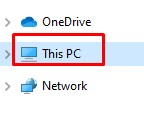
- Klik kanan menu This PC lalu klik Properties
- Settings akan terbuka
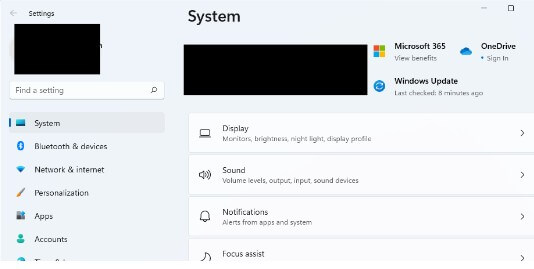
- Perhatikan menu-menu yang berada di sisi kiri, klik menu System.
- Selanjutnya perhatikan menu yang berada di sebelah kanan. Scroll ke bawah cari Activation lalu masuk ke menu tersebut
- Kemudian klik bagian Activation State. Jika terdapat tulisan “Windows is activated with digital lincesed dan sebagainya…” artinya Windows tersebut original.
Baca Juga : 2 Cara Cek Penyimpanan Laptop & PC
Dampak Windows Tidak Original
Sebenarnya, tidak ada dampak yang terlalu berbahaya apabila tidak menggunakan Windows original. Namun, terdapat beberapa masalah yang mungkin akan kamu hadapi, yaitu:
1. Status Aktivasi Cepat Hangus
Jika tidak menggunakan Windows 11 original kemungkinan masa aktivasi akan cepat habis. Selain cepat habis, terkadang hasil crack gagal sehingga status Windows menjadi belum diaktivasi.
2. Tidak Dapat Menggunakan Fitur Windows Secara Lengkap
Ketika status Windows kembali menjadi belum diaktivasi maka kamu tidak dapat menggunakan fitur Windows secara lengkap seperti mengatur rasio layar/wallpaper, mengganti warna tema Windows, dan sebagainya.
Hal ini juga bisa berpengaruh kepada fitur Office. Ketika status Office tidak diaktivasi maka beberapa fitur tidak dapat kamu gunakan.
Sementara itu, tentang isu bahwa keaslian Windows akan dicek saat akan keluar negeri merupakan isu yang salah. Laptop dengan Windows bajakan tidak akan disita oleh pihak bandara.
Jadi, jika setelah melakukan cara cek Windows 11 original tersebut ternyata Windows-mu tidak asli, sementara kamu akan ke luar negeri maka tidak perlu panik karena laptopmu akan tetap aman.





